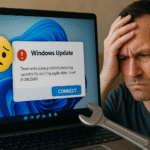Administrador de Dispositivos en Windows 11: ¡7 trucos para abrirlo YA! ⚡🔧
Aunque el Administrador de Dispositivos es una herramienta útil, muchos usuarios de Windows 11 han tenido problemas para abrirlo. Recientemente, varios usuarios informaron haber recibido un mensaje de error al intentar acceder al Administrador de Dispositivos. Algunos incluso han mencionado que esta situación hace que su computadora funcione lentamente.
Si no puedes abrir el Administrador de Dispositivos en tu computadora con Windows 11, sigue estos consejos de solución de problemas.
1. Ejecuta el Administrador de Dispositivos desde el cuadro de diálogo Ejecutar
Windows 11 te ofrece varias formas de abrir el Administrador de Dispositivos. Si un método no funciona, ¡no te preocupes! Tienes más opciones. Una forma rápida de acceder es a través del cuadro de diálogo Ejecutar.
1. Primero, presiona las teclas Windows + R en tu teclado. Esto abrirá el cuadro de diálogo Ejecutar.

2. En el cuadro de diálogo Ejecutar, escribe devmgmt.msc y presiona la tecla Enter.

2. Ejecuta el Administrador de Dispositivos con privilegios de administrador
También puedes intentar ejecutar el Administrador de Dispositivos con derechos de administrador para solucionar el problema de que no se abra. Aquí te explicamos cómo hacerlo.

- Haz clic en la búsqueda de Windows 11 y escribe Administrador de Dispositivos.
- A continuación, haz clic derecho sobre el Administrador de Dispositivos y selecciona Ejecutar como administrador.
- Alternativamente, puedes abrir el cuadro de diálogo Ejecutar (Windows + R) y escribir devmgmt.msc. Luego, marca la opción Crear esta tarea con privilegios administrativos y haz clic en el botón Aceptar.
Cualquiera de estos métodos ejecutará el Administrador de Dispositivos con privilegios administrativos.
3. Abre el Administrador de Dispositivos a través del Símbolo del sistema
Si el comando RUN no abre el Administrador de Dispositivos, intenta usando el Símbolo del sistema. Aquí te explicamos cómo.
1. Primero, haz clic en la búsqueda de Windows 11 y escribe Símbolo del sistema. Luego, haz clic derecho sobre el Símbolo del sistema y selecciona Ejecutar como administrador.

2. En la utilidad del Símbolo del sistema, escribe devmgmt.msc y presiona la tecla Enter.

4. Abre el Administrador de Dispositivos a través de la Herramienta de Administración de Computadoras
Otra forma de acceder al Administrador de Dispositivos es a través de la herramienta de Administración de computadoras. Solo sigue estos simples pasos:
1. Primero, haz clic en la búsqueda de Windows 11 y escribe Administración de computadoras. Luego, abre la aplicación de Administración de computadoras de la lista.

2. Luego, expande la sección Herramientas del sistema en la herramienta de Administración de computadoras y selecciona Administrador de Dispositivos.

5. Ejecuta el solucionador de problemas de mantenimiento del sistema
Si el Administrador de Dispositivos sigue sin abrirse en tu Windows 11, necesitas ejecutar el solucionador de problemas de mantenimiento del sistema. Esto probablemente solucionará problemas con accesos directos en el escritorio, volúmenes de disco, rutas de archivo, administrador de dispositivos y más.
1. Primero, abre la búsqueda de Windows 11 y escribe Panel de control. Luego, abre la aplicación del Panel de control de la lista.

2. En el Panel de control, cambia el modo de vista a Iconos grandes y haz clic en Solución de problemas.

3. En la página de Solución de problemas, haz clic en el enlace Ejecutar tareas de mantenimiento bajo Sistema y seguridad.

4. Ahora, se ejecutará el solucionador de problemas de mantenimiento del sistema. Haz clic en el botón Siguiente y sigue las instrucciones en pantalla para completar el proceso.

Después de ejecutar el solucionador de problemas, reinicia tu computadora con Windows 11. Tras el reinicio, deberías poder abrir el Administrador de Dispositivos en tu Windows 11.
6. Descarta problemas con el disco duro
Los problemas con el disco duro son otra razón por la cual no se abre el Administrador de Dispositivos en Windows. Es probable que no puedas abrirlo debido a un error en el disco duro o en el sistema. Por lo tanto, se recomienda escanear y reparar el disco duro. Esto aumentará las posibilidades de resolver el problema con el Administrador de Dispositivos.
1. Haz clic en la búsqueda de Windows y escribe Símbolo del sistema.
2. Haz clic derecho en el Símbolo del sistema y selecciona Ejecutar como administrador.

3. Cuando se abra el Símbolo del sistema, escribe chkdsk C: /f y presiona Enter.

Esto escaneará y solucionará los problemas de tu disco duro. Una vez hecho, reinicia tu computadora e intenta abrir de nuevo el Administrador de Dispositivos.
7. Ejecuta los comandos SFC y DISM
Quizás el Administrador de Dispositivos no se abre debido a archivos del sistema corruptos. Si ese es el caso, deberás ejecutar los comandos SFC y DISM para detectar y restaurar los archivos del sistema dañados.
1. Haz clic en la búsqueda de Windows 11 y escribe Símbolo del sistema. Luego, haz clic derecho en el Símbolo del sistema y selecciona Ejecutar como administrador.

2. En el Símbolo del sistema, escribe el comando y presiona Enter.
SFC /scannow

3. Si el comando SFC muestra algún error, deberás realizar un escaneo DISM. Para hacer esto, necesitas ejecutar estos tres comandos uno tras otro.
DISM /Online /Cleanup-Image /CheckHealth
DISM /Online /Cleanup-Image /ScanHealth
DISM /Online /Cleanup-Image /RestoreHealth

El escaneo tomará unos minutos en completarse. Una vez finalizado, reinicia tu PC con Windows 11 y vuelve a intentar abrir el Administrador de Dispositivos.
8. Actualiza tu Windows 11

Los errores y fallos del sistema operativo a veces pueden evitar que el Administrador de Dispositivos se abra. Si ese es el problema, necesitas volver a la versión anterior de Windows 11 o instalar todas las actualizaciones pendientes.
Mantener Windows 11 actualizado es muy importante para la estabilidad y mejora del rendimiento. Por lo tanto, deberías intentar actualizar tu Windows 11 a la última versión y ver si eso ayuda.
Simplemente abre la aplicación de Configuración en tu Windows 11 y navega a Actualizaciones de Windows > Buscar Actualizaciones. Si hay alguna actualización disponible, descárgala e instálala todas.
9. Realiza una restauración del sistema
Si todos los métodos fallaron para solucionar el problema de que el Administrador de Dispositivos no se abre, necesitas realizar una restauración del sistema. Solo puedes llevar a cabo una restauración si ya habías habilitado la función para crear un punto de restauración en Windows 11. Si tienes los puntos de restauración automáticos habilitados, sigue estos pasos.
1. Haz clic en la búsqueda de Windows 11 y escribe Recuperación.

2. En la página de Recuperación, haz clic en la opción Abrir Restauración del Sistema.

3. Selecciona el punto de restauración que deseas usar y haz clic en el botón Siguiente.

4. En la ventana Confirmar tu punto de restauración, haz clic en el botón Finalizar.
Esto revertirá tu PC con Windows 11 a un estado donde el Administrador de Dispositivos funcionaba correctamente.
Estos son los mejores métodos para solucionar el problema del Administrador de Dispositivos que no se abre en Windows 11. Si los seguiste correctamente, es probable que hayas solucionado el problema. Si necesitas más ayuda, háznoslo saber en los comentarios a continuación. 💬😊